Android 开发之自定义标题栏、状态栏
2017-08-24 15:51
405 查看
在我们开发的 APP 中,有时会对状态栏修改其颜色,会对标题栏进行统一,下面我会带来自定义标题栏,和快速的修改状态栏颜色;先上效果图:

2,在对应的 activity处添加如下代码即可
attr.xml 文件
layout_common_toolbar.xml 布局文件
效果图

状态栏颜色修改
1,StatusBarCompat.javapackage com.gyq.some_dialog;
import android.annotation.TargetApi;
import android.app.Activity;
import android.content.Context;
import android.graphics.Color;
import android.os.Build;
import android.view.View;
import android.view.ViewGroup;
/**
* Created by gyq on 2017/8/24 11:18
*/
public class StatusBarCompat {
private static final int INVALID_VAL = -1;
private static final int COLOR_DEFAULT = Color.parseColor("#20000000");
@TargetApi(Build.VERSION_CODES.LOLLIPOP)
public static void compat(Activity activity, int statusColor)
{
if (Build.VERSION.SDK_INT >= Build.VERSION_CODES.LOLLIPOP)
{
if (statusColor != INVALID_VAL)
{
activity.getWindow().setStatusBarColor(statusColor);
}
return;
}
if (Build.VERSION.SDK_INT >= Build.VERSION_CODES.KITKAT && Build.VERSION.SDK_INT < Build.VERSION_CODES.LOLLIPOP)
{
int color = COLOR_DEFAULT;
ViewGroup contentView = (ViewGroup) activity.findViewById(android.R.id.content);
if (statusColor != INVALID_VAL)
{
color = statusColor;
}
View statusBarView = contentView.getChildAt(0);
//改变颜色时避免重复添加statusBarView
if (statusBarView != null && statusBarView.getMeasuredHeight() == getStatusBarHeight(activity))
{
statusBarView.setBackgroundColor(color);
return;
}
statusBarView = new View(activity);
ViewGroup.LayoutParams lp = new ViewGroup.LayoutParams(ViewGroup.LayoutParams.MATCH_PARENT,
getStatusBarHeight(activity));
statusBarView.setBackgroundColor(color);
contentView.addView(statusBarView, lp);
}
}
public static void compat(Activity activity)
{
compat(activity, INVALID_VAL);
}
public static int getStatusBarHeight(Context context)
{
int result = 0;
int resourceId = context.getResources().getIdentifier("status_bar_height", "dimen", "android");
if (resourceId > 0)
{
result = context.getResources().getDimensionPixelSize(resourceId);
}
return result;
}
}2,在对应的 activity处添加如下代码即可
//状态栏颜色,填入参数二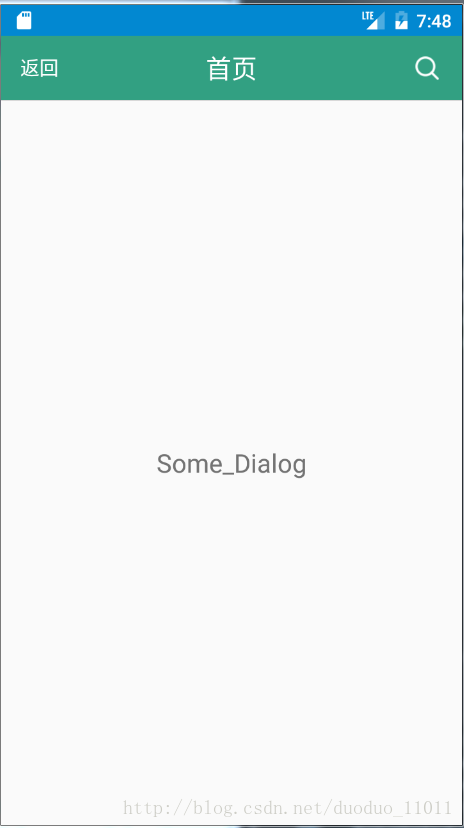 StatusBarCompat.compat(this, getResources().getColor(R.color.status_bar_color)); //StatusBarCompat.compat(this);
自定义标题栏
CustomToolBar.javapackage com.gyq.some_dialog;
import android.content.Context;
import android.content.res.TypedArray;
import android.util.AttributeSet;
import android.view.View;
import android.widget.Button;
import android.widget.LinearLayout;
import android.widget.RelativeLayout;
import android.widget.TextView;
/**
* Created by gyq on 2017/8/24 13:42
*/
public class CustomToolBar extends LinearLayout {
private Boolean isLeftBtnVisible;
private int leftResId;
private Boolean isLeftTvVisible;
private String leftTvText;
private Boolean isRightBtnVisible;
private int rightResId;
private Boolean isRightTvVisible;
private String rightTvText;
private Boolean isTitleVisible;
private String titleText;
private int backgroundResId;
public CustomToolBar(Context context) {
this(context, null);
}
public CustomToolBar(Context context, AttributeSet attrs) {
this(context, attrs, 0);
}
public CustomToolBar(Context context, AttributeSet attrs, int defStyleAttr) {
super(context, attrs, defStyleAttr);
initView(attrs);
}
/**
* 初始化属性
* @param attrs
*/
public void initView(AttributeSet attrs){
TypedArray typedArray = getContext().obtainStyledAttributes(attrs, R.styleable.CustomToolBar);
/**-------------获取左边按钮属性------------*/
isLeftBtnVisible = typedArray.getBoolean(R.styleable.CustomToolBar_left_btn_visible, false);
leftResId = typedArray.getResourceId(R.styleable.CustomToolBar_left_btn_src, -1);
/**-------------获取左边文本属性------------*/
isLeftTvVisible = typedArray.getBoolean(R.styleable.CustomToolBar_left_tv_visible, false);
if(typedArray.hasValue(R.styleable.CustomToolBar_left_tv_text)){
leftTvText = typedArray.getString(R.styleable.CustomToolBar_left_tv_text);
}
/**-------------获取右边按钮属性------------*/
isRightBtnVisible = typedArray.getBoolean(R.styleable.CustomToolBar_right_btn_visible, false);
rightResId = typedArray.getResourceId(R.styleable.CustomToolBar_right_btn_src, -1);
/**-------------获取右边文本属性------------*/
isRightTvVisible = typedArray.getBoolean(R.styleable.CustomToolBar_right_tv_visible, false);
if(typedArray.hasValue(R.styleable.CustomToolBar_right_tv_text)){
rightTvText = typedArray.getString(R.styleable.CustomToolBar_right_tv_text);
}
/**-------------获取标题属性------------*/
isTitleVisible = typedArray.getBoolean(R.styleable.CustomToolBar_title_visible, false);
if(typedArray.hasValue(R.styleable.CustomToolBar_title_text)){
titleText = typedArray.getString(R.styleable.CustomToolBar_title_text);
}
/**-------------背景颜色------------*/
backgroundResId = typedArray.getResourceId(R.styleable.CustomToolBar_barBackground, -1);
typedArray.recycle();
/**-------------设置内容------------*/
View barLayoutView = View.inflate(getContext(), R.layout.layout_common_toolbar, null);
Button leftBtn = (Button)barLayoutView.findViewById(R.id.toolbar_left_btn);
TextView leftTv = (TextView)barLayoutView.findViewById(R.id.toolbar_left_tv);
TextView titleTv = (TextView)barLayoutView.findViewById(R.id.toolbar_title_tv);
Button rightBtn = (Button)barLayoutView.findViewById(R.id.toolbar_right_btn);
TextView rightTv = (TextView)barLayoutView.findViewById(R.id.toolbar_right_tv);
RelativeLayout barRlyt = (RelativeLayout)barLayoutView.findViewById(R.id.toolbar_content_rlyt);
if(isLeftBtnVisible){
leftBtn.setVisibility(VISIBLE);
}
if(isLeftTvVisible){
leftTv.setVisibility(VISIBLE);
}
if(isRightBtnVisible){
rightBtn.setVisibility(VISIBLE);
}
if(isRightTvVisible){
rightTv.setVisibility(VISIBLE);
}
if(isTitleVisible){
titleTv.setVisibility(VISIBLE);
}
leftTv.setText(leftTvText);
rightTv.setText(rightTvText);
titleTv.setText(titleText);
if(leftResId != -1){
leftBtn.setBackgroundResource(leftResId);
}
if(rightResId != -1){
rightBtn.setBackgroundResource(rightResId);
}
if(backgroundResId != -1){
barRlyt.setBackgroundColor(getResources().getColor(R.color.bg_toolbar));
}
//将设置完成之后的View添加到此LinearLayout中
addView(barLayoutView, 0);
}
}attr.xml 文件
<?xml version="1.0" encoding="utf-8"?> <resources> <!--标题栏样式--> <declare-styleable name="CustomToolBar"> <!--左按钮是否可见|背景--> <attr name="left_btn_visible" format="boolean"/> <attr name="left_btn_src" format="reference|color"/> <!--左文本是否可见|文本内容--> <attr name="left_tv_visible" format="boolean"/> <attr name="left_tv_text" format="string"/> <!--右边按钮是否可见|背景--> <attr name="right_btn_visible" format="boolean"/> <attr name="right_btn_src" format="reference|color"/> <!--右文本是否可见|文本内容--> <attr name="right_tv_visible" format="boolean"/> <attr name="right_tv_text" format="string"/> <!--标题是否可见|文本内容--> <attr name="title_visible" format="boolean"/> <attr name="title_text" format="string"/> <!--背景--> <attr name="barBackground" format="reference|color"/> </declare-styleable> </resources>
layout_common_toolbar.xml 布局文件
<?xml version="1.0" encoding="utf-8"?> <LinearLayout xmlns:android="http://schemas.android.com/apk/res/android" android:orientation="vertical" android:layout_width="match_parent" android:layout_height="wrap_content"> <RelativeLayout android:id="@+id/toolbar_content_rlyt" android:layout_width="match_parent" android:layout_height="50dp" android:paddingLeft="15dp" android:paddingRight="15dp" android:background="@color/bg_toolbar"> <Button android:id="@+id/toolbar_left_btn" android:layout_width="25dp" android:layout_height="25dp" android:layout_alignParentLeft="true" android:padding="50dp" android:gravity="center" android:layout_centerVertical="true" android:background="@drawable/icon_back" android:visibility="invisible"/> <TextView android:id="@+id/toolbar_left_tv" android:layout_width="wrap_content" android:layout_height="wrap_content" android:layout_alignParentLeft="true" android:gravity="center" android:layout_centerVertical="true" android:textColor="#fff" android:textSize="@dimen/left_tv_text_size" android:text="返回" android:visibility="gone" /> <TextView android:id="@+id/toolbar_title_tv" android:layout_width="wrap_content" android:layout_height="match_parent" android:gravity="center" android:layout_centerInParent="true" android:singleLine="true" android:text="标题" android:textSize="@dimen/title_tv_text_size" android:textColor="#fff" android:maxEms="10" android:visibility="invisible"/> <Button android:id="@+id/toolbar_right_btn" android:layout_width="25dp" android:layout_height="25dp" android:layout_alignParentRight="true" android:gravity="center" android:layout_centerVertical="true" android:visibility="invisible" android:background="#00000000" android:textSize="15sp" android:textColor="#fff"/> <!--右边按钮--> <TextView android:id="@+id/toolbar_right_tv" android:layout_width="wrap_content" android:layout_height="wrap_content" android:layout_alignParentRight="true" android:gravity="center" android:layout_centerVertical="true" android:textColor="#fff" android:textSize="@dimen/right_tv_text_size" android:text="更多" android:visibility="gone"/> </RelativeLayout> <View android:layout_width="match_parent" android:layout_height="0.5dp" android:background="#AAAAAA" /> </LinearLayout>
相关文章推荐
- 【Android UI设计与开发】第13期:顶部标题栏(四)自定义ActionBar风格和样式
- Android开发-DrawerLayout实现侧滑菜单(1)-自定义ListView的实现&沉浸式状态栏
- 【Android UI设计与开发】第13期:顶部标题栏(四)自定义ActionBar风格和样式
- Android底部菜单栏、Android沉浸式状态栏(顶部状态栏修改颜色)、自定义标题栏
- Android开发-如何去掉一个页面的标题栏和状态栏
- 【Android UI设计与开发】第13期:顶部标题栏(四)自定义ActionBar风格和样式 .
- Android开发--隐藏标题栏或者状态栏
- Android 安卓 自定义标题栏+沉浸式状态栏
- (android地图开发) 高德地图自定义标题栏
- 【Android UI设计与开发】第13期:顶部标题栏(四)自定义ActionBar风格和样式
- 【Android UI设计与开发】第13期:顶部标题栏(四)自定义ActionBar风格和样式
- Android开发之——自定义标题栏titlebar
- Android开发-取消程序标题栏或自定义标题栏
- Android UI 之自定义标题栏 + 沉浸式状态栏
- 【Android UI设计与开发】第13期:顶部标题栏(四)自定义ActionBar风格和样式
- Android开发自定义状态栏
- Android应用开发基础篇(14)-----自定义标题栏
- Android开发 标题栏、状态栏常用操作记录
- 【Android UI设计与开发】第13期:顶部标题栏(四)自定义ActionBar风格和样式
- Android应用开发基础篇(14)-----自定义标题栏
